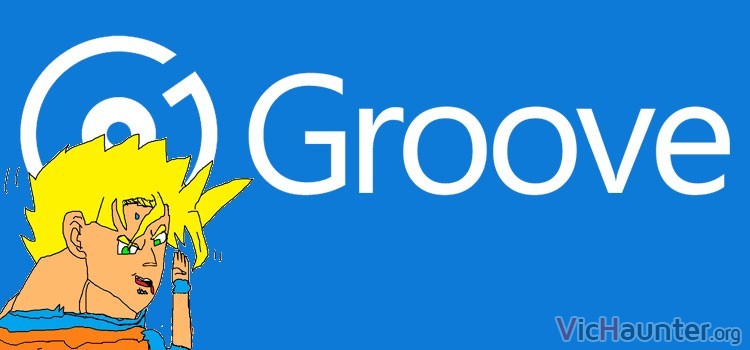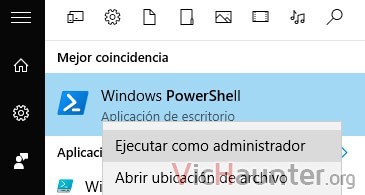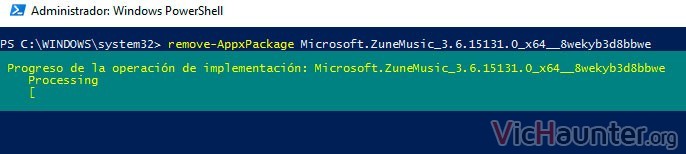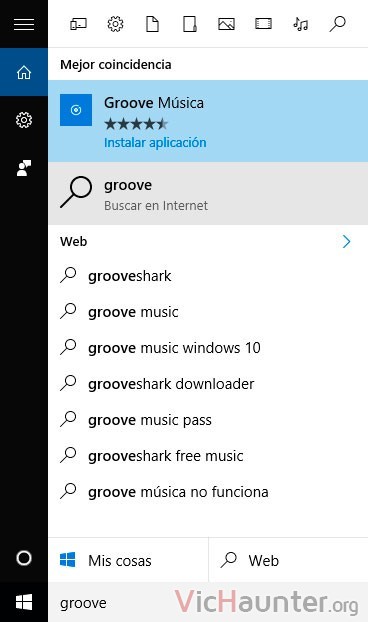A estas alturas ya nos conocemos, la insistencia de Microsoft por meternos software que casi seguro no vamos a usar en sus sistemas operativos es abrumadora. En este caso no hablo de un navegador, sino del nuevo reproductor de música Groove que viene con Windows 10.
Como viene integrado en el sistema Microsoft no nos va a poner fácil desinstalar groove completamente, y tendremos que recurrir a otros métodos. Ya te enseñé en otro artículo cómo desinstalar todas las aplicaciones preinstaladas en Windows 10, pero esta vez nos centraremos solo en Groove.
Si estás dudando entre si hacerlo o no, te recuerdo que también viene el reproductor multimedia de windows instalado. Si no lo encuentras simplemente dale a la tecla windows y escribe reproductor.
Cómo eliminar Groove en Windows 10
Este intento de reproductor metro de Windows seguramente se ha convertido en una de esas aplicaciones que lo único que hacen es molestar. Aparecer cuando quieres reproducir algo como predeterminado, y tampoco es que vaya sobrado de opciones.
Una de las cosas que puedes hacer es instalarte tu reproductor de audio y vídeo favorito y simplemente asociar las extensiones a él. Pero si quieres erradicar todo rastro de este otro reproductor que tienes de adorno, simplemente debes seguir estos pasos.
- Revisa que no tengas en ningún escritorio ninguna instancia de Groove abierta, sino ciérralo.
- Ahora escribe powershell en el menú inicio y botón derecho > ejecutar como administrador.

- Escribe el siguiente comando y dale a intro
Get-AppxPackage -AllUsers
- Te saldrán todos los paquetes instalados, haz scroll hasta encontrar uno que se llame Microsoft.ZuneMusic (sí, seguramente recuerdas el reproductor de mp3 Zune de microsoft que duró bien poco en el mercado, es como su espíritu).
- En la sección de PackageFullName verás una secuencia como: Microsoft.ZuneMusic_3.6.15131.0_x64__8wekyb3d8bbwe
 Apúntalo. Puedes hacer doble click y luego botón derecho y quedará copiado en el portapapeles.
Apúntalo. Puedes hacer doble click y luego botón derecho y quedará copiado en el portapapeles. - Ahora lo único que te falta será desinstalarlo. Escribe en la misma consola el siguiente comando:
remove-AppxPackage Microsoft.ZuneMusic_3.6.15131.0_x64__8wekyb3d8bbwe
Una vez le des a intro verás que se ejecuta la desinstalación en la consola y el paquete quedará eliminado

El proceso es casi instantáneo, por lo que no te preocupes si desaparece la barra verde sin ningún aviso. Significará que ha sido eliminado. Si no te fías mucho simplemente tienes que abrir el menú inicio y escribir groove.
Debería no aparecerte ninguna aplicación instalada, pero verás que te sugiere el programa para su instalación en el menú, por lo que ya no está en el sistema.
Como te comentaba, desinstalar completamente groove musica de windows 10 es relativamente fácil y te habrá llevado solamente un minuto terminar la eliminación.
No te olvides de compartirlo y dejar tu comentario.
¿Qué reproductor de música usas tú? ¿Y para vídeo?